خمس امتدادات لمايكروسوفت ايدج وكيفية استخدامها
ملحقات هي تطبيقات صغيرة ، والتي تمتدوظيفة التطبيق. العديد من التطبيقات الحديثة مثل Microsoft Office و Photoshop و Virtual DJ تستخدمها. يكون المستخدمون في بعض الأحيان سعداء بتجربة معظم التطبيقات التي تقدمها معظم التطبيقات ، ولكن هناك ما هو أكثر من أن التطبيق يمكن أن يفعله أو يفعله بشكل أفضل. هذا هو المكان الذي تأتي فيه الإضافات أو الإضافات. لقد عانى مستعرض الويب من الجيل التالي من Microsoft ، Edge ، من سرعة نمو سريعة. تم الوعد أصلاً بالإصدار الأخير أواخر عام 2015 ، لكنه ظل بعيد المنال. تحديث Windows 10 Anniversary يعدك بإصلاح ذلك. حتى الآن ، جمعت Edge بعض الامتدادات الرائعة التي يمكن للمستخدمين البدء بها. في هذه المقالة ، نعرض لك 5 من أفضلها لبدء الاستخدام.
خمسة أفضل ملحقات لتجربة في Microsoft Edge
تثبيت ملحق
قبل أن نبدأ ، دعونا نلقي نظرة على كيفية الوصول إلى الإضافات وتثبيتها في Microsoft Edge. قم بتشغيل Edge ، ثم انقر فوق قائمة إجراءات إضافية ، ثم انقر فوق ملحقات. اضغط على الرابط الحصول على ملحقات من المتجر.
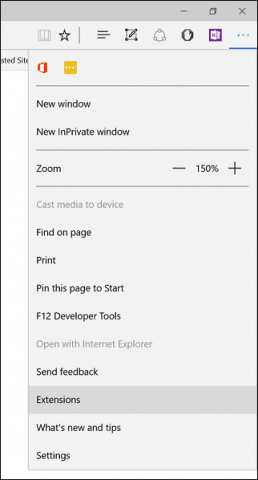
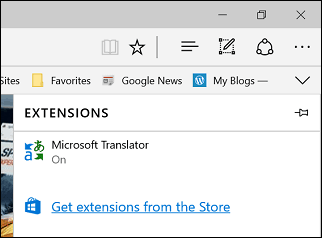
متجر ويندوز يعرض معرض للأحدث ملحقات المتاحة. مع بدء تحديث Windows 10 Anniversary Update في جميع أنحاء العالم ، ستبدأ في رؤية المزيد. لمعرفة المزيد حول الإضافة ، انقر فوقها. تبدو صفحة الإضافة مثل صفحة تطبيق عادية ؛ يمكنك قراءة وصف التطبيق وتحديد نوع الأجهزة التي يدعمها.

قم بالتمرير لأسفل ، وستظهر لك قائمة بالميزات جنبًا إلى جنب مع متطلبات النظام لاستخدام الملحق.
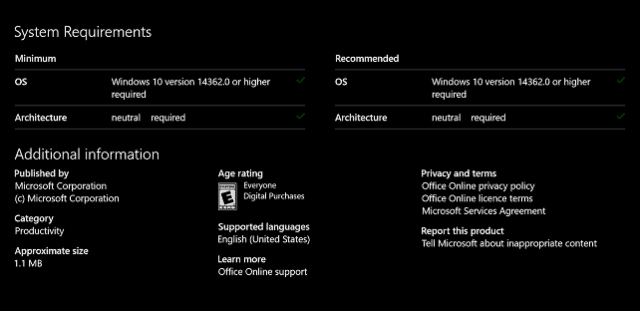
قد تكلف بعض الإضافات رسومًا بسيطة مقابل الإمكانات الإضافية. عندما تكون جاهزًا لتثبيت ملحق ، انقر فوق الزر "مجاني". انتظر حتى يتم تنزيل الامتداد ثم انقر فوق "تشغيل".
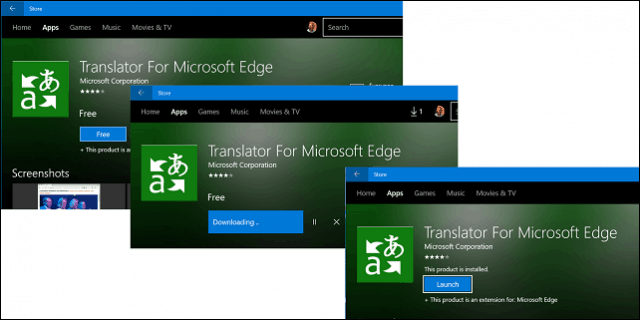
تمكين وإدارة الإضافات
قبل أن تتمكن من بدء استخدام الملحق ، يجب عليك تمكينه.
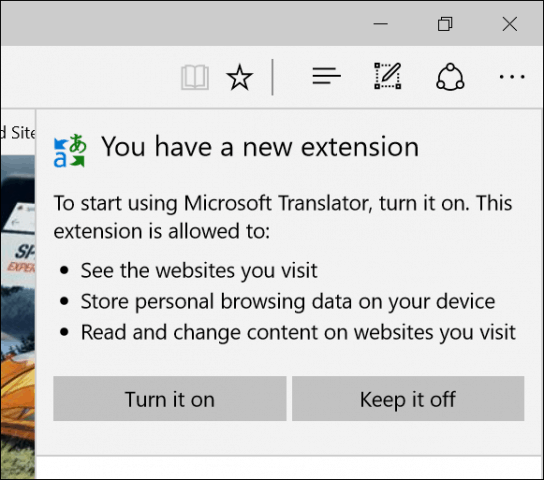
يمكنك الوصول إلى الملحقات المثبتة من المزيد من الإجراءات> مهمة الامتدادات جزء في أي وقت حيث يمكنك إدارة وتكوين كل ملحق مثبت.
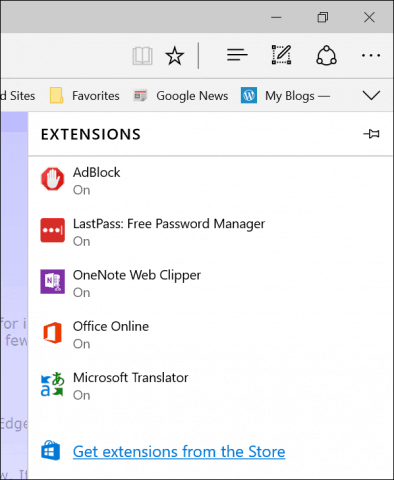
يمكن تثبيت الملحقات المستخدمة بشكل متكرر في منطقة شريط العناوين. انقر فوق قائمة إجراءات إضافية ، انقر بزر الماوس الأيمن على الإضافة المفضلة لديك ثم انقر تظهر بجانب شريط العنوان.
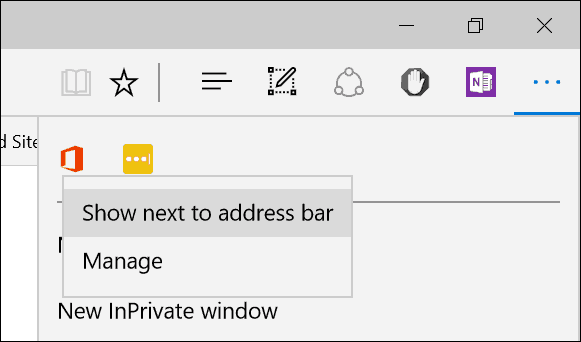
لذلك ، نحن نعرف كيفية الوصول إلى وتحميل ملحق. دعونا نلقي نظرة على 5 من امتدادات Edge المفضلة حتى الآن.
لاست باس
إذا كنت تريد مدير كلمة مرور قوي يعملعبر الأنظمة الأساسية والأجهزة ، يعد LastPass خيارًا رائعًا. قبل أن تتمكن من استخدامه ، يجب أن يكون لديك إعداد حساب. انقر فوق ملحق LastPass ، ثم انقر فوق إنشاء حساب.
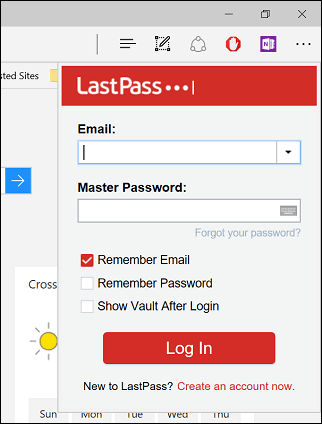
أدخل عنوان بريدك الإلكتروني ، ثم انقر فوق إنشاء حساب.
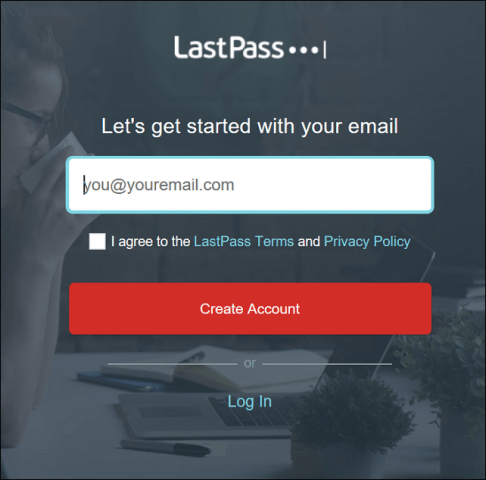
إنشاء كلمة مرور قوية تتكون من الحروف ،العلوي والصغيرة والأرقام والرموز. قم بإنشاء تذكير فقط في حال نسيانه. إذا نسيت كلمة المرور التي قمت بإنشائها عدة مرات ، فقد أصبح هذا مفيدًا. عند الانتهاء من ذلك ، انقر فوق "فتح القفل الخاص بي".
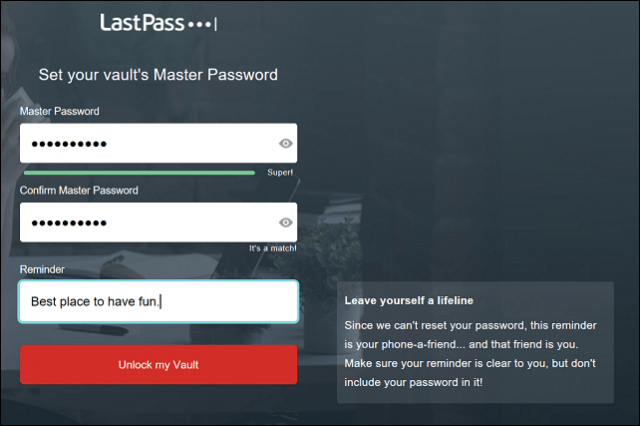
موقع LastPass هو موقعك المركزيحيث يمكنك إدارة المواقع التي يتم الوصول إليها بشكل متكرر والنماذج التي تستخدمها بشكل متكرر. الواجهة نظيفة وسهلة التصفح ، على اليسار ، يمكنك النقر فوق ارتباط لإضافة موقع وملاحظات آمنة وملء النماذج وخيارات المشاركة وتحديات الأمان.
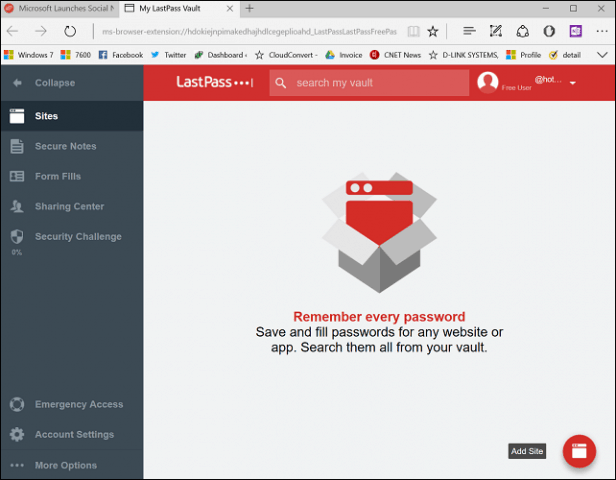
يتم الوصول إلى هذه الوظائف في أي وقت منLastPass Edge التمديد نفسه. يمكن الوصول إلى جميع الوظائف اليومية بشكل طبيعي من موقع LastPass vault ، مثل البحث الشامل وإضافة عناوين URL ونماذج بطاقات الائتمان ومولد كلمة المرور.
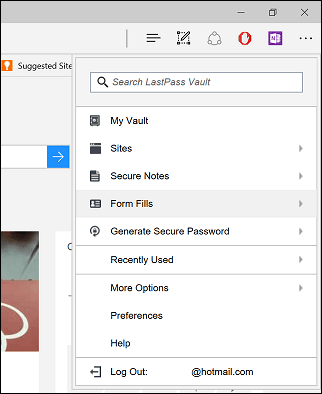
عندما تريد إضافة موقع ، انقر فوق مواقع> إضافة موقع.
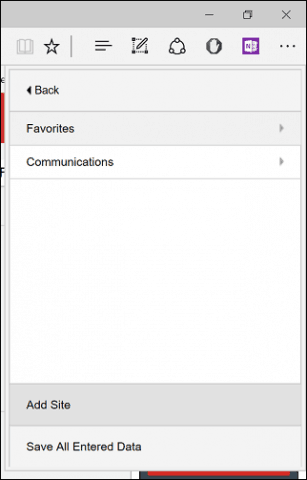
سوف LastPass ملء نموذج الموقع مع اسم URL. يمكنك إدخال معلومات إضافية مثل اسم المستخدم وكلمة المرور المستخدمة لتسجيل الدخول. عند الانتهاء ، انقر فوق حفظ.
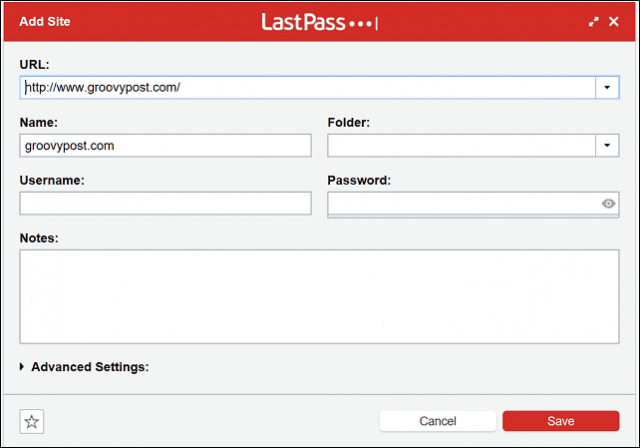
عندما تكون مستعدًا لتسجيل الدخول إلى موقع مفضل ، سيعرض LastPass شعارًا فريدًا على حقول تسجيل الدخول. انقر فوقه واختر بيانات الاعتماد الخاصة بك ، وسوف يقوم LastPass بالباقي.
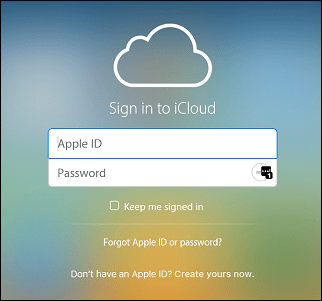
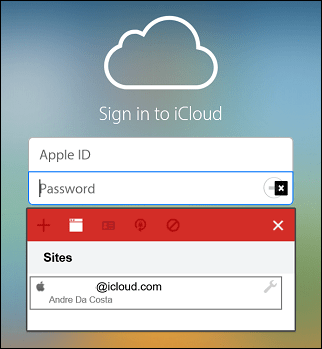
إذا قمت بإدخال كلمة مرور خاطئة ، ثم أدخل كلمة المرور الصحيحة ، قم بتحديثها في الحال.

ادبلوك
AdBlock هو مرشح إعلان قوي على شبكة الإنترنت. إذا قمت بزيارة أحد المواقع التي غالباً ما تظهر فيها الإعلانات المنبثقة ، فيمكن استخدام AdBlock لحظرها. عندما يكتشف امتداد AdBlock الإعلانات المنبثقة ، يتم عرض رقم على الأيقونة للإشارة إلى عدد المواقع المحظورة.
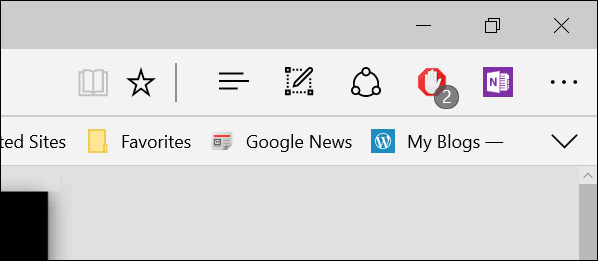
هذا سيكشف المزيد من التفاصيل مثل المبلغ الذي تم تعليقه على الصفحة. يتضمن AdBlock القدرة على التوقف مؤقتًا أو حظر الإعلان يدويًا على إحدى الصفحات أو منع AdBlock من العمل على الصفحة نفسها.
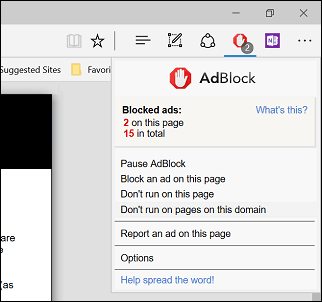
يتضمن AdBlock صفحة خيارات ، والتي يمكنكاستخدامها لضبط سلوك التمديد. يمكنك السماح لـ AdBlock بالسماح ببعض الإعلانات والسماح بإدراج قنوات معينة على YouTube. يمكن تمكين الوظائف المتقدمة مثل جمع بيانات الاستخدام مجهولة الهوية لتحسين قدرات حظر التطبيقات.
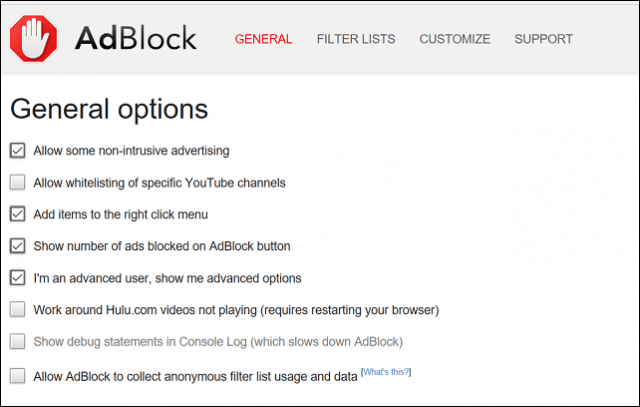
يمكن للمستخدمين أيضا تكوين قائمة تصفية ، ولكنيوصي AdBlock باستخدامه بعناية لأنه يمكن أن يؤثر سلبًا على الأداء. تتضمن الفلاتر إزالة التحذيرات حول استخدام برامج حظر الإعلانات ، وحظر أزرار الوسائط الاجتماعية لمواقع مثل Facebook و Twitter ، وحماية الخصوصية ، وإطارات النوافذ المنبثقة في صفحة المعجبين (الاشتراك في النشرة الإخبارية) وحماية البرامج الضارة. يمكنك أيضًا إضافة عامل تصفية مخصص إلى موقع ويب معين.
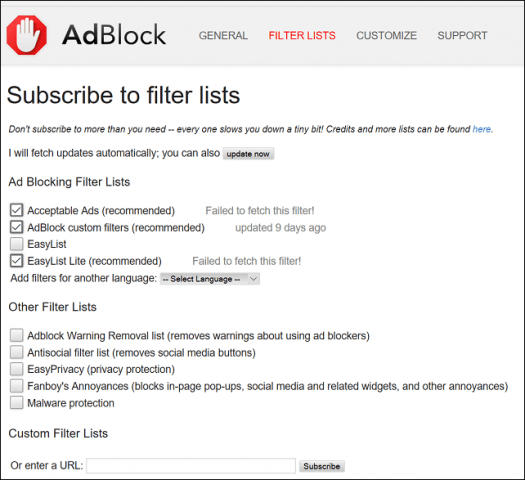
يتيح لك AdBlock تخصيص سلوك شاشتك ،جدا. يمكن تطبيق المرشحات على عنوان URL أو حتى جزء من صفحة الويب. لدى المستخدمين خيار تعطيل AdBlock على صفحة معينة بنقرة واحدة مع خيارات لتحرير الفلاتر الخاصة بك.
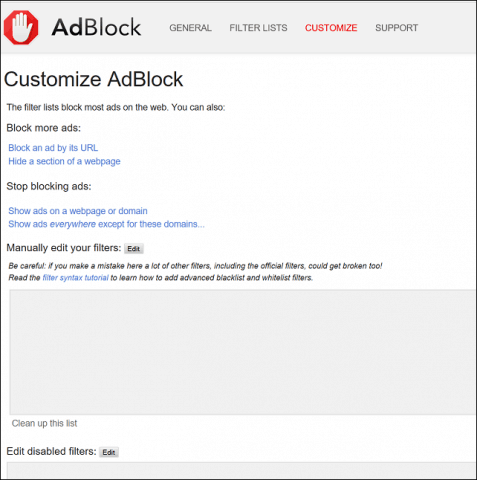
OneNote Clipper
متوفر على Internet Explorer لبعض الوقت الآن ،تأتي أداة OneNote Clipper أخيرًا إلى Edge. هذا الامتداد السهل يجعل من الملائم التقاط مجموعة متنوعة من المعلومات ؛ والتي يمكنك إضافتها ومزامنتها إلى ملاحظاتك. بعد تثبيت الامتداد ، انقر فوقه ثم قم بتسجيل الدخول باستخدام حساب Microsoft الخاص بك.
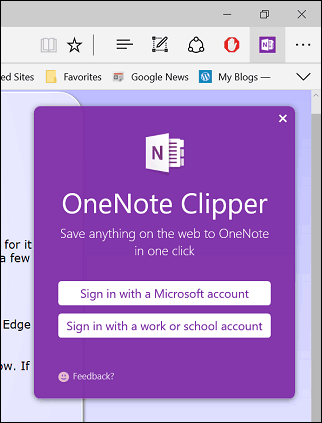
إعطاء إذن التطبيق.
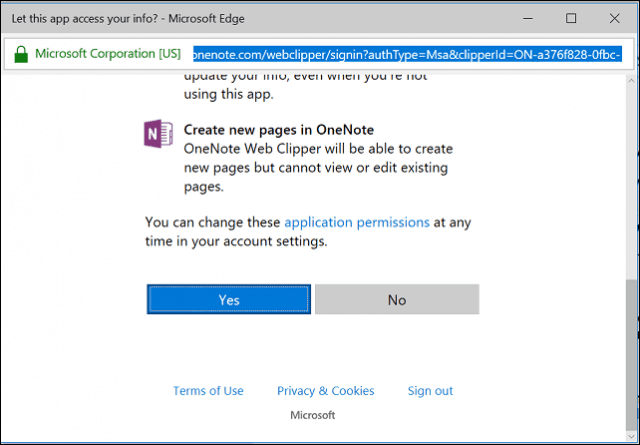
عندما تكتشف محتوى الاهتمام ، أنتترغب في الاحتفاظ بها ، انقر فوق ملحق OneNote Clipper. تقدم الإضافة خيارين لالتقاط صفحة ويب. يمكنك التقاط صفحة كاملة كصورة ثابتة ، ثم حفظها في OneNote على الفور.
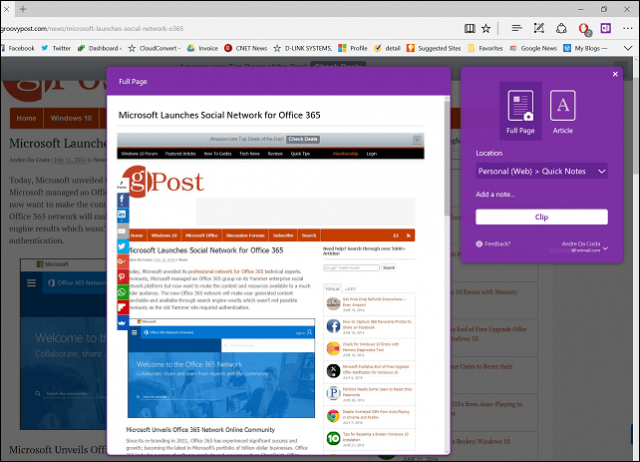
إذا كنت تريد القدرة على تحرير المعلومات التي تم التقاطها والتفاعل معها ، فحدد مقالة - سلعة اختيار. سيكون لدى المستخدمين إمكانية تعديل النص وتعديل نمط الخطوط وإبرازها.
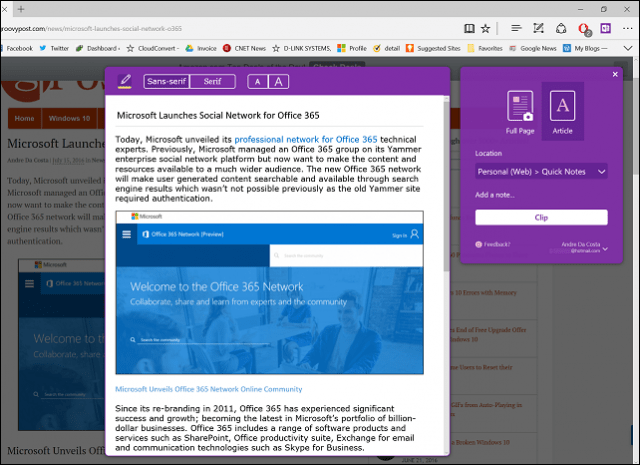
عندما تكون راضيًا ، انقر فوق قصاصة وحفظ المعلومات الخاصة بك ومتاحة في جميع أجهزتك التي تشغل OneNote.
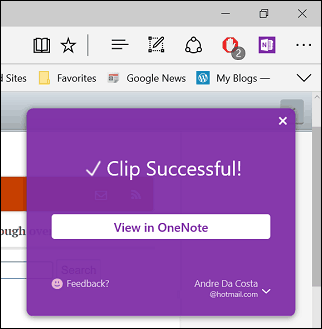
مكتب اون لاين
إذا كنت تعيش في مستعرض ويب ، في Office Onlineالتمديد يمكن أن يعزز إنتاجيتك في Edge أيضًا. يوفر هذا الملحق البسيط والقوي وصولاً سريعًا إلى إصدارات Word و Excel و Sway و PowerPoint عبر الإنترنت. بعد التمكين ، يسجّل الدخول إذن التطبيق للوصول إلى معلوماتك.
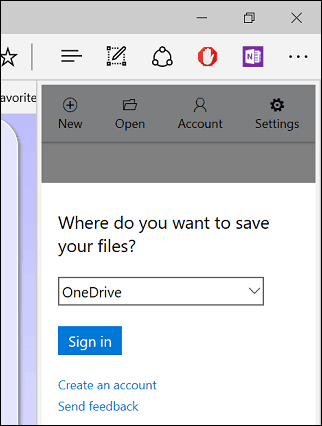
يتيح لك ملحق Office Online الوصول إلى الملفات التي تم تحريرها مؤخرًا أو إنشاء مستندات جديدة.
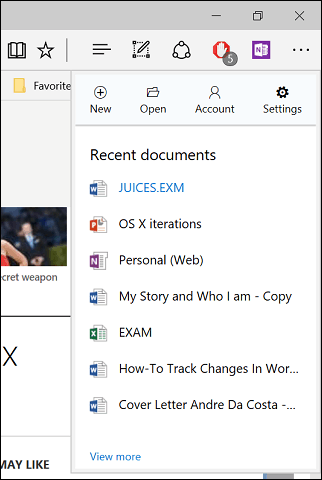
إذا قمت بتخزين ملفاتك في OneDrive ، وكنت تستخدم جهاز كمبيوتر مشترك أو جهاز مشترك من وقت لآخر ؛ يمكن أن يكون ملحق Office Online مفيدًا لإعداد مستند بسرعة أو تحرير ملف أثناء التنقل.
مايكروسوفت المترجم
Microsoft Translator موجود منذ فترة ،لكن التنفيذ كان محدودا. منذ سنوات عديدة ، انتقلت إلى Google Translator ؛ منذ تثبيت ملحق Microsoft Translator ، أستخدمه أقل. هناك العديد من المواقع الإخبارية الأجنبية التي غالبا ما توفر معلومات مفيدة. لسوء الحظ ، يمكن أن يجعل حاجز اللغة الأمر صعبًا. يجعل Microsoft Translator من السهل والشفاف قراءة صفحة ويب بلغتك الأم.
عند تحميل صفحة لغة أجنبية ، يظهر ملحق Microsoft Translator في العنوان.
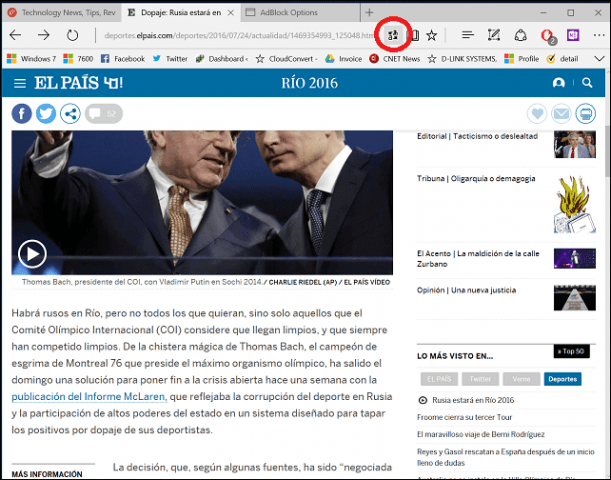
انقر فوق ملحق الترجمة ، ثم انقر فوق ترجمة. يمكن للمستخدمين تمكين الخيار دائمًا لتحويل مواقع اللغات الأجنبية.
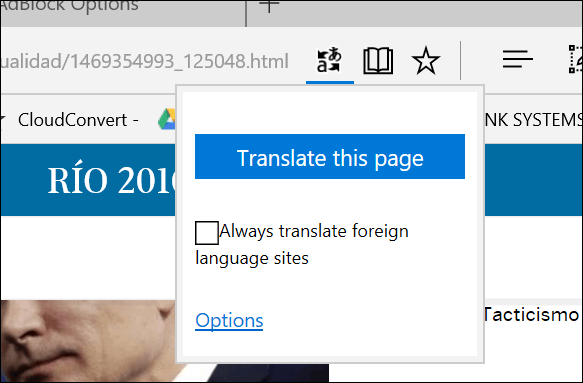
هذا هو؛ صفحتك متاحة الآن بلغتك الأم.
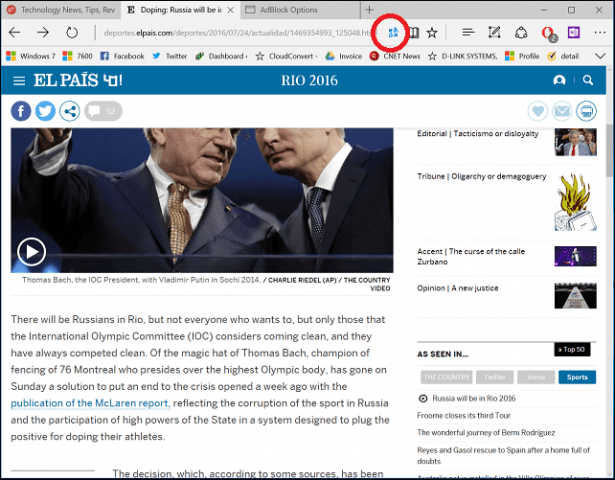
هذه ليست سوى ملحقات المفضلة حتى الآن. بدأ المتجر ينمو ، وأصبح هناك الآن عدد قليل من التطبيقات الشائعة مثل Evernote و Pinterest و Save to Pocket. يعمل التطبيق بشكل رائع ، وسيقدر المستخدمون السهولة التي يمكنهم بها العثور على الإضافات وتثبيتها. إذا كنت ترغب في جعل استخدام Edge أفضل ، فتأكد من مراجعة المتجر للحصول على تحديثات منتظمة.










اترك تعليقا